Najlepsze aplikacje do klonowania aplikacji na iPhonea w celu uruchomienia wielu kont | Nie jest wymagany jailbreak

Dowiedz się, jak sklonować aplikacje na iPhone
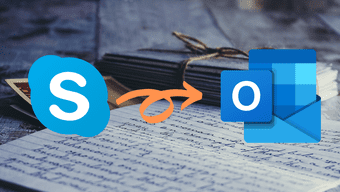
Nie można zaprzeczyć, że Microsoft Outlook i Outlook Web to solidne menedżery poczty e-mail. Oferują różnorodne opcje zarządzania e-mailami, a także kalendarzami. A jeśli chodzi o planowanie spotkań, Outlook pozwala na korzystanie z kilku usług, w tym Zoom i Skype. Jeśli więc szukasz sposobu na dodanie spotkań Skype do Outlooka, jesteś we właściwym miejscu.
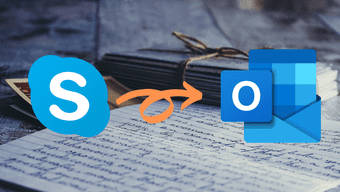
Niezależnie od tego, czy chodzi o biznes, czy tylko o kontakt ze znajomymi, Skype istnieje od 2003 roku. Na szczęście proces konfigurowania spotkania Skype w programie Outlook jest łatwy i nie zajmuje dużo czasu. Więc chodźmy.
Jak dodać spotkanie Skype do spotkania programu Outlook
Krok 1 : Zanim dodasz spotkanie Skype do Outlooka, musisz sprawdzić, czy Twój Outlook ma już wspomniany dodatek.
Aby to zrobić, kliknij Plik > Opcje i wybierz z menu Dodatki.
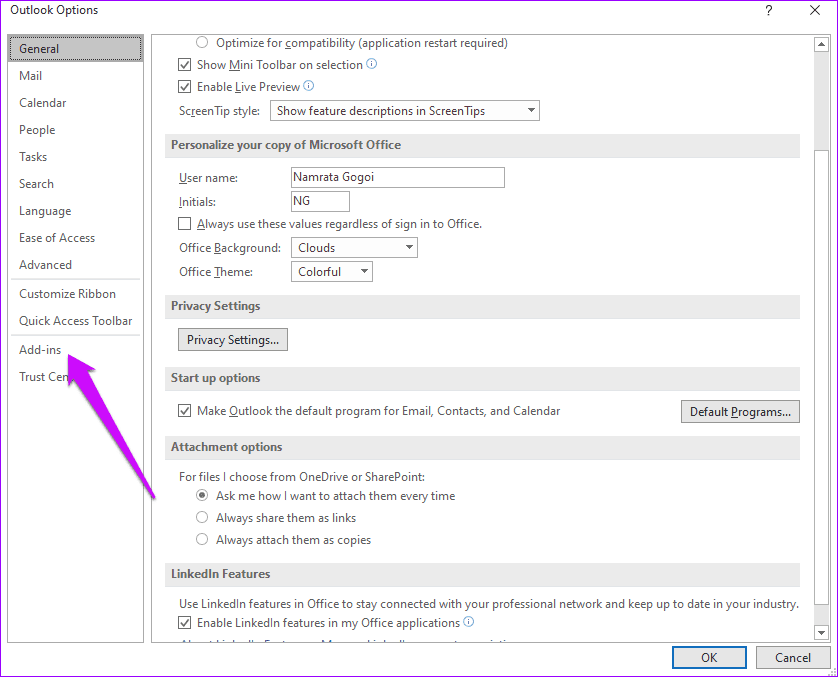
Powinieneś zauważyć wspomniany dodatek na liście w obszarze Aktywny. Po zakończeniu przejdź do głównego okna programu Outlook i kliknij Strona główna> Nowe elementy.
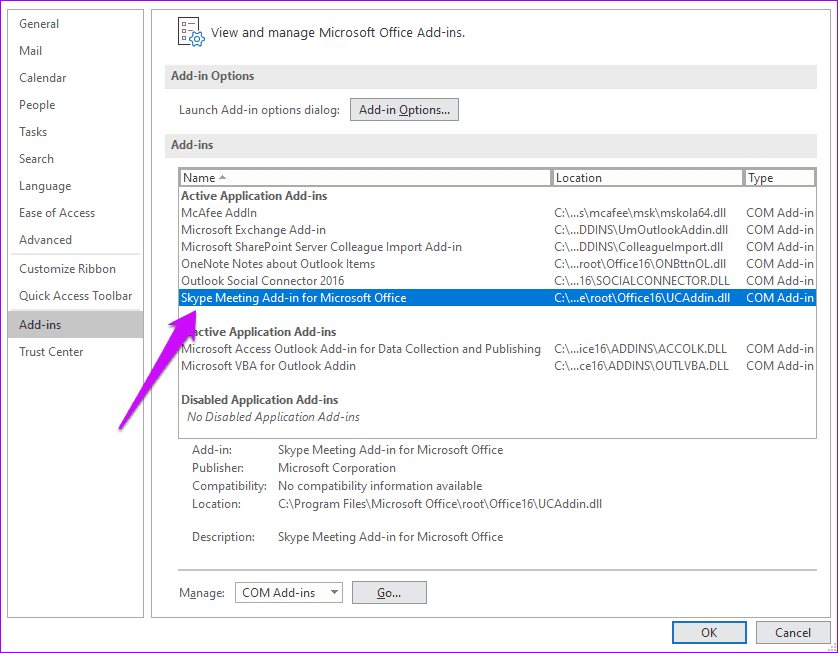
Krok 2 : Wybierz Nowe spotkanie, a na wstążce zobaczysz ikonę Spotkanie na Skypie. Teraz za każdym razem, gdy go klikniesz, link do spotkania zostanie automatycznie wygenerowany i wklejony do treści spotkania.
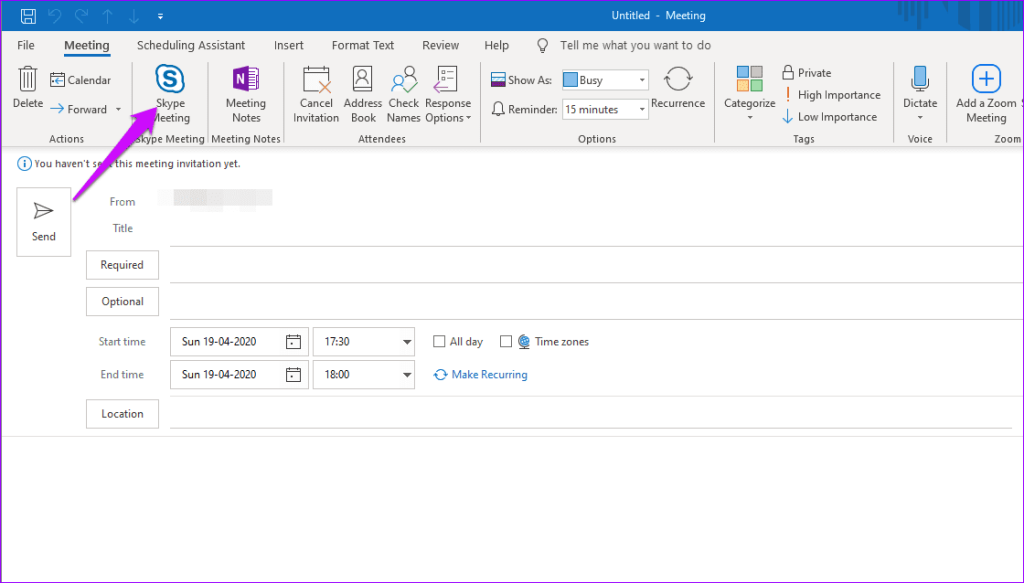
Dlatego musisz wcześniej wybrać czas rozpoczęcia i zakończenia. Następnie Outlook wygeneruje odpowiednie łącze do spotkania Skype.

Następnie możesz dodać pozostałe szczegóły, takie jak Agenda i to wszystko. Po prostu musisz to odesłać.
Zaletą spotkań na Skypie jest to, że użytkownicy Outlooka zobaczą opcję dołączenia do spotkania na Skypie u góry zaproszenia, podczas gdy użytkownicy bez programu Outlook, tacy jak użytkownicy Gmaila , zobaczą opcję otwarcia aplikacji internetowej Skype w swoim zaproszeniu . Tak, żadnego niedopasowania.
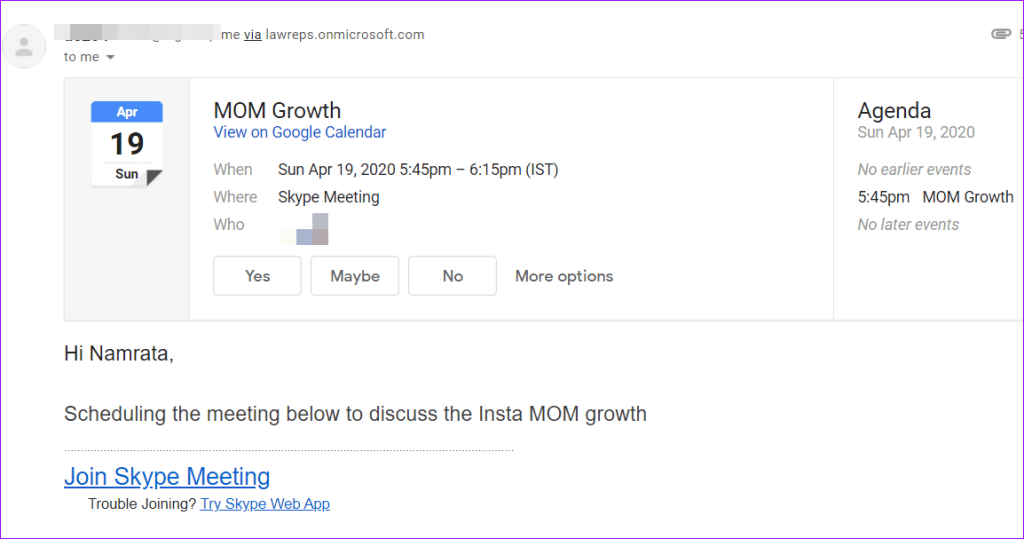
Zobaczysz wyskakujące okienko przypomnienia, gdy spotkanie się zbliży, tak jak w przypadku większości spotkań na Skypie.
Jest jednak kilka rzeczy, o których musisz pamiętać, zanim przejdziesz dalej. Po pierwsze, Skype i Outlook działają tylko dla użytkowników Skype for Business. Po drugie, nazwa użytkownika używana zarówno w Skypie, jak i Outlooku musi być taka sama. W przeciwnym razie otrzymasz błąd konfiguracji.
Jeśli używasz dwóch kont Outlook, upewnij się, że przełączasz się na konto skonfigurowane dla Twojego konta Skype.
Jak dodać spotkanie na Skypie do Outlook Web
Krok 1: W przeciwieństwie do klasycznej wersji programu Outlook, dodawanie spotkania Skype do programu Outlook Web jest przyjemne i bardziej intuicyjne.
Przejdź do zakładki Kalendarz, klikając ikonę kalendarza w lewym dolnym rogu.
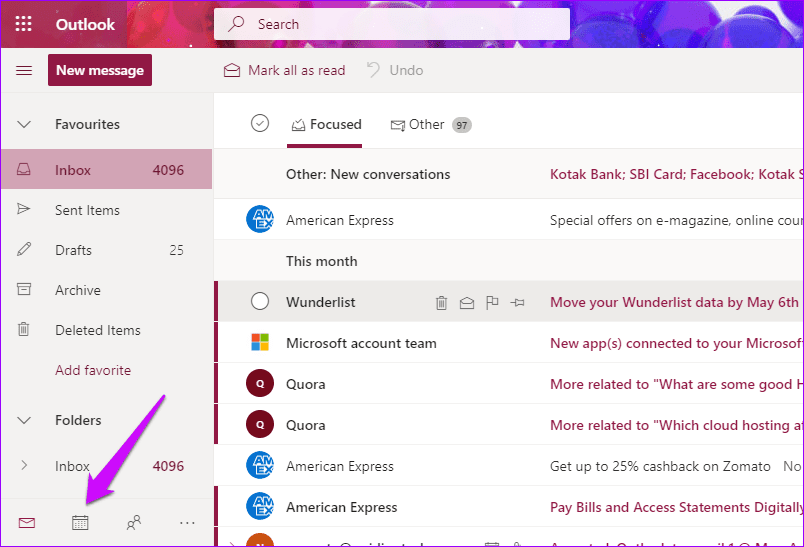
Krok 2: Kliknij przycisk Nowe wydarzenie, aby otworzyć okno planowania. Upewnij się, że zmaksymalizowałeś go, aby zobaczyć wszystkie opcje.
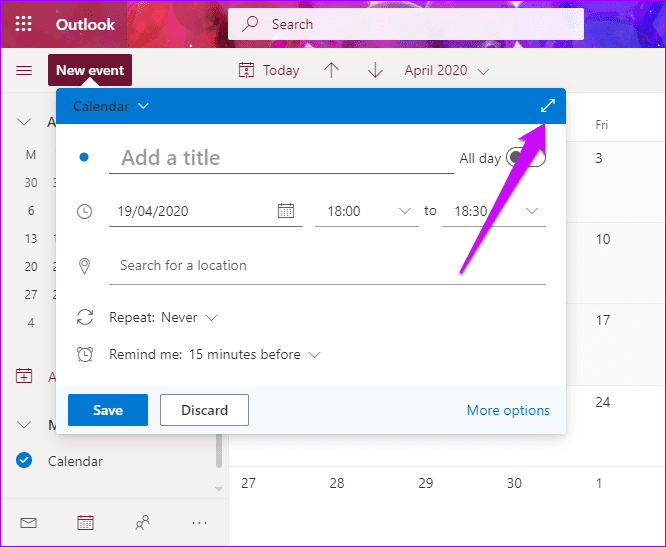
Krok 3: Po dodaniu wszystkich szczegółów, takich jak data, godzina i tytuł spotkania, przełącz przycisk spotkania Skype, jak pokazano na zrzucie ekranu poniżej.
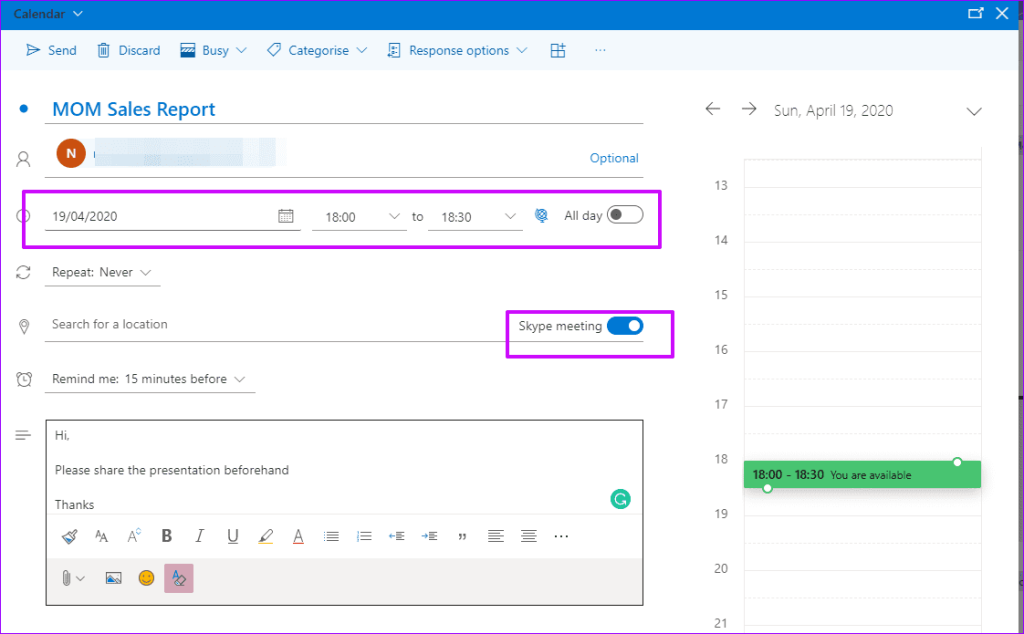
Następnie zobaczysz link do spotkania Skype dodany do zaproszenia do treści spotkania.
Możesz także zapoznać się z dodatkowymi funkcjami, takimi jak opcje odpowiedzi. Jeśli nie chcesz, aby zaproszenie było przekazywane innym, usuń zaznaczenie opcji Zezwalaj na przekazywanie.
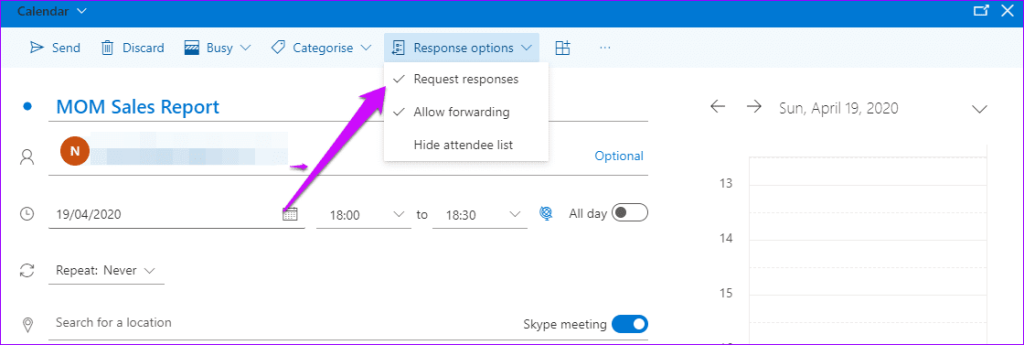
Po sfinalizowaniu wszystkiego i wysłaniu zaproszenia zobaczysz szczegóły w swoim kalendarzu wraz ze wszystkimi innymi szczegółami. I tak, istnieje fajna opcja dołączenia do spotkania z tego miejsca.
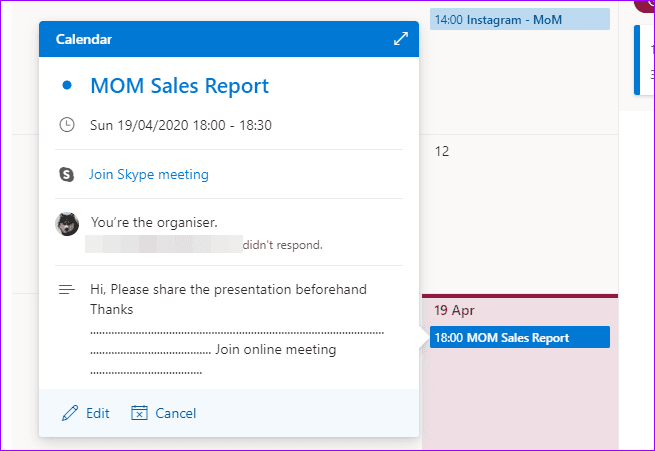
W ten sposób możesz dodawać i konfigurować spotkania Skype w Outlooku i Outlook Web.
A to nie koniec. Mamy kilka fajnych wskazówek i porad dotyczących programu Outlook, więc czytaj dalej.
Dodatkowe sztuczki z perspektywą
1. Otwórz Skype'a z Internetu
Czy wiesz, że możesz uzyskać dostęp do okien czatu Skype bezpośrednio z Outlook Web? Tak, dobrze to przeczytałeś. Na górnej wstążce jest fajna opcja Skype.
Wszystko, co musisz zrobić, to go wybrać, a zobaczysz trwające czaty i inne opcje.
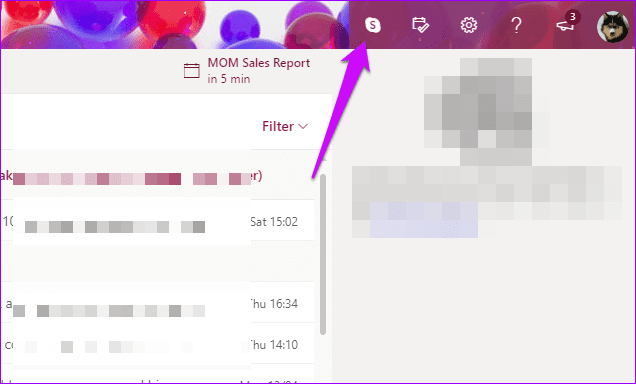
Aby rozpocząć czat, kliknij dowolne imię, a na dole zobaczysz otwarte okna czatu.
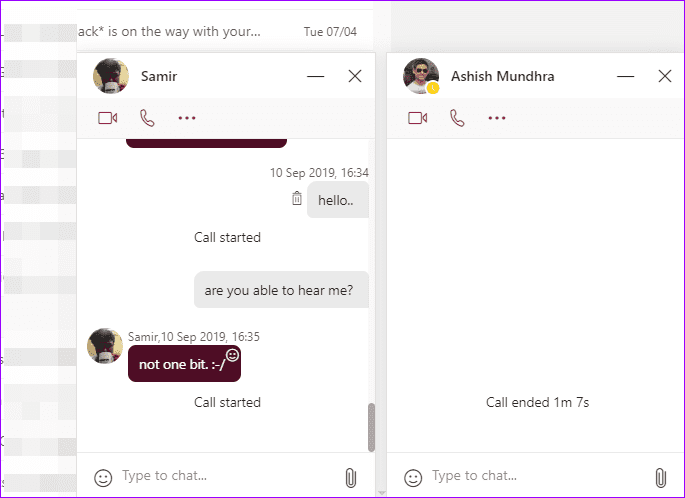
Najlepsza rzecz? Możesz otworzyć wiele okien jednocześnie.
2. Zmień motyw
Outlook Web oferuje kilka nowych opcji, jeśli chodzi o motywy. Od jasnych fioletów po chłodne błękity, ma je wszystkie. Jednak (szybkie) ustawienia wyświetlają tylko pięć motywów. Pokonasz je w krótkim czasie.
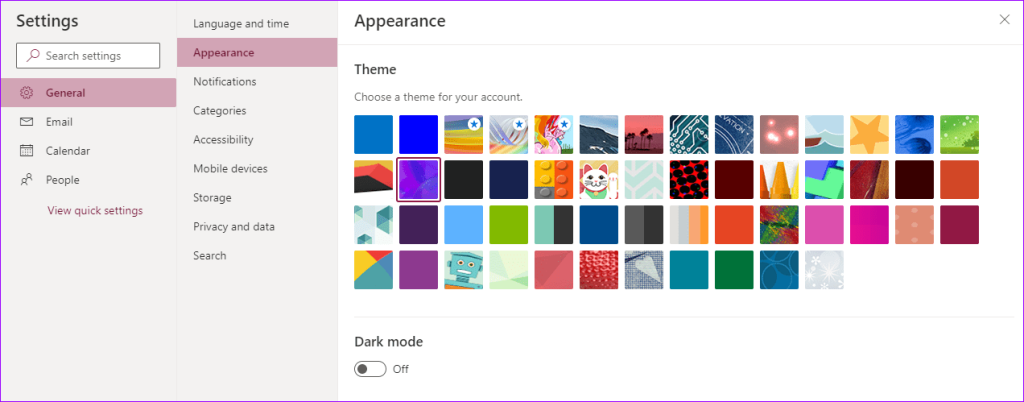
Aby przełączyć się z tego domyślnego motywu, kliknij przycisk Wyświetl wszystkie ustawienia programu Outlook u dołu Ustawienia i przejdź do Ogólne> Wygląd i wybierz jeden z listy. Tak proste jak to!
Fajna wskazówka: Możesz także włączyć tryb ciemny z poziomu opcji Wygląd.
Zaznacz datę
Oprócz Skype'a Outlook umożliwia także dodawanie spotkań Zoom . Pokochasz to, że możesz mieć obie opcje w tym samym czasie, dzięki czemu możesz zaplanować spotkania w dogodnym dla siebie czasie.
Następny w górę: chcesz przełączyć się z domyślnego formatu podpisu w Outlooku? Zapoznaj się z poniższym artykułem, aby dowiedzieć się, jak dodawać i edytować podpisy w programie Outlook Web, na komputerze i telefonie.
Dowiedz się, jak sklonować aplikacje na iPhone
Dowiedz się, jak skutecznie przetestować kamerę w Microsoft Teams. Odkryj metody, które zapewnią doskonałą jakość obrazu podczas spotkań online.
Jak naprawić niedziałający mikrofon Microsoft Teams? Sprawdź nasze sprawdzone metody, aby rozwiązać problem z mikrofonem w Microsoft Teams.
Jeśli masz dużo duplikatów zdjęć w Zdjęciach Google, sprawdź te cztery skuteczne metody ich usuwania i optymalizacji przestrzeni.
Chcesz zobaczyć wspólnych znajomych na Snapchacie? Oto, jak to zrobić skutecznie, aby zapewnić znaczące interakcje.
Aby zarchiwizować swoje e-maile w Gmailu, utwórz konkretną etykietę, a następnie użyj jej do utworzenia filtra, który zastosuje tę etykietę do zestawu e-maili.
Czy Netflix ciągle Cię wylogowuje? Sprawdź przyczyny oraz 7 skutecznych sposobów na naprawienie tego problemu na dowolnym urządzeniu.
Jak zmienić płeć na Facebooku? Poznaj wszystkie dostępne opcje i kroki, które należy wykonać, aby zaktualizować profil na Facebooku.
Dowiedz się, jak ustawić wiadomość o nieobecności w Microsoft Teams, aby informować innych o swojej niedostępności. Krok po kroku guide dostępny teraz!
Dowiedz się, jak wyłączyć Adblock w Chrome i innych przeglądarkach internetowych, aby móc korzystać z wartościowych ofert reklamowych.








